Trucos y Consejos
Cómo hacer búsquedas con imágenes en TinEye
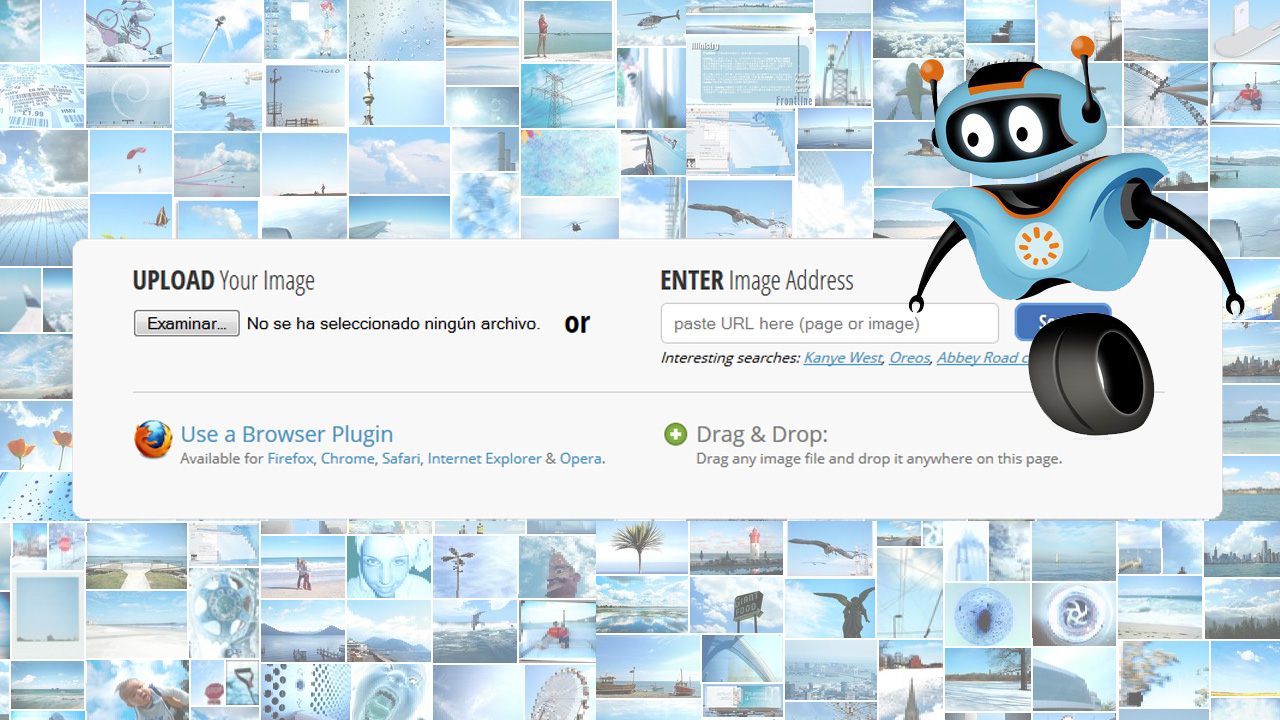
- 21 de mayo de 2014
- Actualizado: 9 de agosto de 2024, 19:28
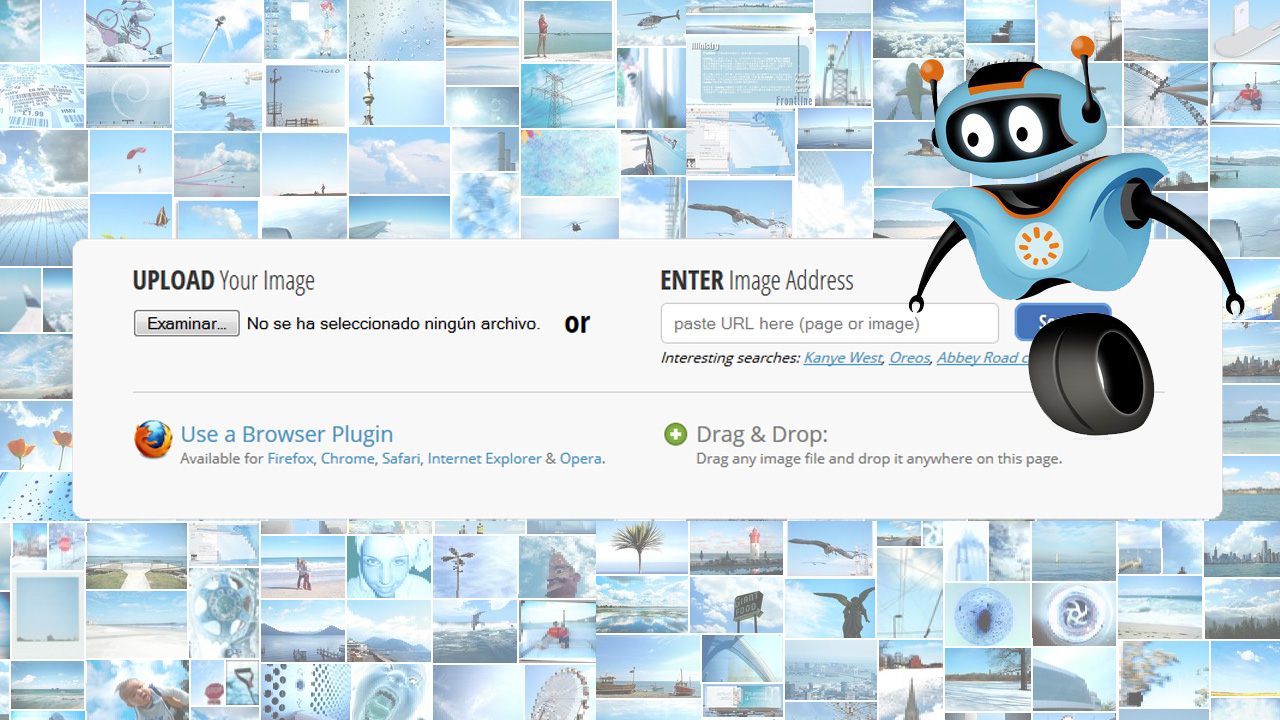
El buscador se ha convertido en la herramienta online más utilizada, tanto en tu ordenador como en tu teléfono móvil y en tu tablet. Con los buscadores, en especial Google, hemos puesto fin a discusiones de bar sobre qué canción está sonando (Shazam) o en qué película actuó por primera vez Leonardo Di Caprio (IMDb). Gracias a los buscadores encontramos la mejor oferta de viaje, cuándo sale el próximo autobús o a qué velocidad se mueven los mosquitos.
TinEye es uno más de estos buscadores que nos facilitan la vida, pero un tanto especial: busca a partir de imágenes. Es decir, en vez de escribir tu consulta utilizas una fotografía y TinEye te mostrará fotografías similares. Veamos en qué consiste y qué resultados da.
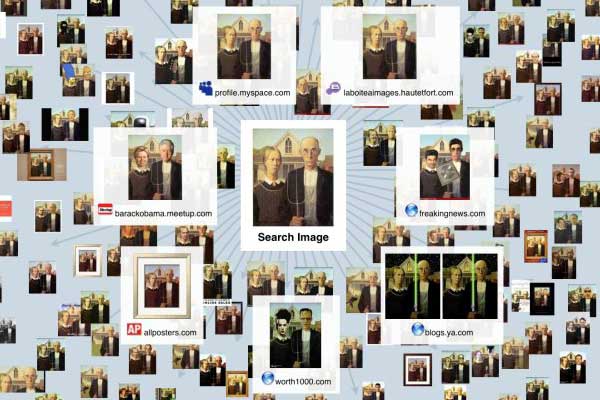 Buscar con TinEye
Buscar con TinEye
Usar TinEye es tan sencillo como acudir a su página web y seleccionar la imagen a buscar. Puede ser un archivo que tengas en tu ordenador o una disponible online. En este segundo canso tendrás que colocar la dirección URL de la imagen o de la página donde aparece.
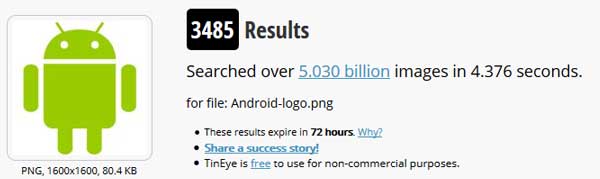 Los resultados se muestran de inmediato, mostrándote el número de imágenes analizadas y las imágenes que coinciden ordenadas de más a menos parecida. También puedes ordenarlas al revés (de menos a más parecida), por tamaño o por antigüedad.
Los resultados se muestran de inmediato, mostrándote el número de imágenes analizadas y las imágenes que coinciden ordenadas de más a menos parecida. También puedes ordenarlas al revés (de menos a más parecida), por tamaño o por antigüedad.
En cuanto a las imágenes, tienes dos opciones principales para interaccionar con ellas: comparar esa imagen con la que propusiste o compartirla en redes sociales. En el primer caso, pulsando en el botón “Switch”, las dos fotografías se superpondrán para que te sea más cómoda compararlas, muy útil para buscar plagios.
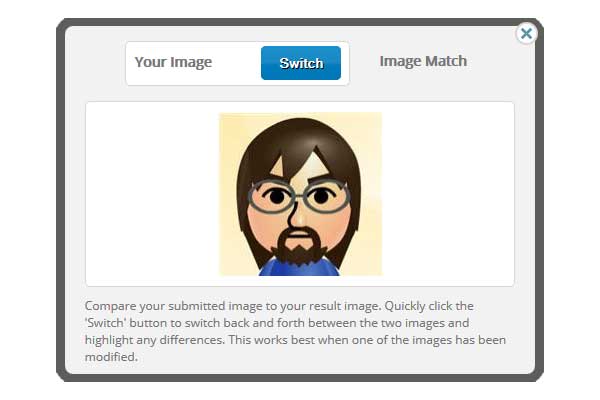 Y sobre compartir el resultado, puedes hacerlo a través de Twitter, Facebook, por correo electrónico o simplemente pegando la URL.
Y sobre compartir el resultado, puedes hacerlo a través de Twitter, Facebook, por correo electrónico o simplemente pegando la URL.
Complementos para el navegador
TinEye te lo pone fácil si quieres integrarlo en tu navegador. En concreto, ofrece extensiones para usar TinEye desde el menú contextual de Firefox, Chrome, Internet Explorer, Safari y Opera.
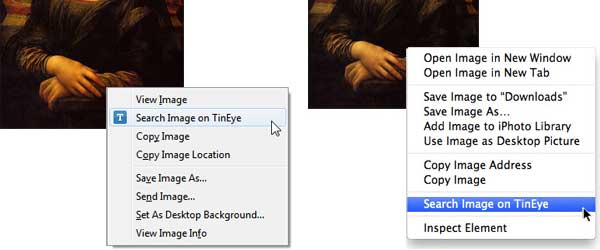
Una vez instalado, cuando quieras buscar una imagen abierta en el navegador, basta con hacer clic con el botón derecho y elegir la opción “Search Image on TinEye” para iniciar la búsqueda en TinEye.
TinEye Labs: imágenes y colores
Además de la búsqueda inversa de imágenes, TinEye ofrece dos funciones a modo de demostraciones en su TinEye Labs: Multicolr y Extract colors. Con Multicolr podrás buscar imágenes de un mismo color a partir de la paleta disponible. Los resultados corresponden a más de diez millones de fotografías hospedadas en Flickr. Lo mejor es que puedes combinar hasta cinco colores diferentes.

Por su parte, Extract colors te será muy útil para discernir qué colores forman parte de una imagen. Sólo tendrás que subir el archivo de tu ordenador o indicar la URL donde está la imagen en cuestión.
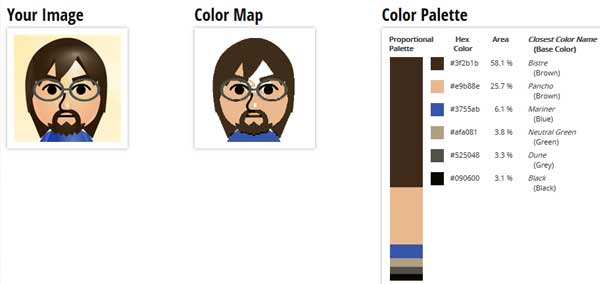
Aunque Google también permite buscar imágenes y otros contenidos a partir de una imagen, TinEye es el buscador de este tipo más popular. Además, tiene indexadas miles de fotografías, en concreto más de 5.000 millones de fuentes tan conocidas como iStockphoto, gettyimages o Wikimedia, así que es difícil que no encuentres un símil con la imagen que andas buscando.
¿Conocías este tipo de buscadores? ¿Qué uso le das?
Sígueme en Twitter: @gilead1984
Lo último de José María López
También te puede interesar

Elon Musk lanza la versión beta de Grok 3.5: ¿es la mejor IA del momento?
Leer más

Clair Obscur: Expedition 33 no es tan único: 6 juegos que también tienen combates por turnos diferentes
Leer más

Ni el Emperador ni Darth Vader aparecen en Andor, pero hay una buena razón para ello
Leer más

Pokémon TCG Pocket ofrece una carta exclusiva para todos sus jugadores durante tiempo limitado
Leer más

El anime de fútbol más mítico de los últimos años recibirá una tercera temporada
Leer más

Elden Ring Nightreign desvela sus requisitos para jugar en PC
Leer más